>
Odstrániť Shade Ransomware (.no_more_ransom súbor vírus)
Zaslal v Removal štvrtok 24. novembra 2016
Ako odstrániť Shade Ransomware?
Čitatelia nedávno začal hlásiť nasledujúce hlásenie sa zobrazí, keď oni zaviesť systém ich počítač:
Boli zašifrované všetky dôležité súbory na vašom počítači.
Ak chcete dešifrovať súbory by ste mali zaslať nasledujúci kód:
na e-mailovú adresu lukyan.sazonov26@gmail.com.
Potom budete dostávať všetky potrebné inštrukcie.
Všetky pokusy dešifrovanie sami spôsobia len neodvolateľné stratu vašich dát.
Ak chcete naďalej snažiť dešifrovať sami prosím vytvoriť zálohu na prvý pretože
dešifrovanie sa stane nemožné v prípade akejkoľvek zmeny vnútri súborov.
Ak ste nedostali odpoveď z aforecited e-mailu pre viac ako 48 hodín (a nielen v tomto prípade!),
použite kontaktný formulár. Môžete to urobiť dvoma spôsobmi:
1) Stiahnuť Tor prehliadača tu:
https://www.torproject.org/download/download-Easy.html.en
Nainštalujte ho a zadajte adresu do adresného riadku:
Stlačte kláves Enter a potom načíta stránku s formulár spätnej väzby.
(2) prejdite na jednu z týchto adries v každom prehliadači:
Hackeri sa začali znova a obnoviť niektoré staršie programy. V dôsledku toho sme proti vlne vylepšené ransomware infekcie. Napríklad Shade Ransomware je back â €”silnejšia a mazanější než kedykoľvek predtým. Akoby potrebovala pokroku. Existujú aj nové verzie Locky, Cerber a iné rovnako zničujúce vírusy. Ak ste nevedeli, to už ransomware je najhoršie infekcie sa mohli chytiť. Šifrovanie súboru programy sú veľmi problematické. prečo? Bohužiaľ, ste asi vidieť pre seba. Shade Ransomware začne svoje triky, ako počítač dostane infekcia. Samotná montáž sa úplne deje za vaším chrbtom. Samozrejme, nebude inštalovať jeden z najnebezpečnejších škodlivých vírusov online schválne. To je dôvod, prečo tieto parazity použite zaludny metódy získať šíriť. Sa dozviete viac o infiltráciu dole nižšie. Teraz späť na váš problém. Shade vírus najprv vyhľadá v počítači. Nájde vašich osobných údajov týmto spôsobom. Obrázky, hudobné súbory, dokumenty MS Office, videá, atď. Ransomware je obávaný z nejakého dôvodu. Pomocou RSA-2048 a AES CBC 256-bitové šifrovanie šifra Shade uzamkne vaše údaje. Všetky vaše dáta. Každý súbor ste uložili v prístroji padá za obeť parazita. Vlastné súbory a vašom počítači. Ktoré paralelného vesmíru je to spravodlivé? V žiadnej. Vírus využíva silný šifrovací algoritmus. Zmätky s formát cieľového súboru a pridá príponu škodlivý. V tomto konkrétnom prípade, slepé črevo je .no_more_ransom. Avšak, sme tiež narazili mnoho iných rozšírení spojené s Shade – .better_call_saul, .breaking zlé, .da_vinci_code, .xtbl, .7h9r, .ytbl, .heisenberg. Každý z nich je obrie červené vlajky na nebezpečenstvo. Ak spozorujete tieto rozšírenia, to je koniec hry. Súbory už boli zašifrované a už nie sú prístupné. Premenovaním ich Shade Ransomware premení nečitateľný bľabotania vašich údajov. Nemôžete otvoriť vaše informácie vďaka parazit vylomeniny. Údaje nie je možné používať buď. Ak si myslel, že bol zlý, počkajte, až budete počuť zvyšok. Shade Ransomware vytvára súbory README.txt, ktoré obsahujú informácie o platbe. Áno, ste mal ZAPLATIŤ určitú sumu peňazí uvoľniť vaše šifrované súbory. To zvyčajne nie malú sumu. Podvodníci ponúkajú riešenie â €”uskutočníte platbu v najbližších 48 hodín a poskytnú decryptor. Myslíš, že platiť výkupné bol zlý nápad, keby ste správne. Nepovažujem ani za rozdávanie vaše Bitcoiny.
Ako sa môžem nakaziť s?
Šance sú, že vírus bol pripojený na nejaký falošný e-mail. To je jeden z najstarších techník tam. Je to aj najúčinnejší taktiku. Všetko, čo hackeri majú robiť je poslať infekcie priamo do vašej schránky. Vy ostatní otvorením poškodený e-mailu. Vírus môže predstierať, že je legitímne e-maily odoslané z prepravnej spoločnosti. Môže dostať zamaskované ako žiadosť o zamestnanie. Pamätajte si, že spam e-mail príloh mohol byť schováva obrovskú hrozbu pre vašu bezpečnosť. Odstrániť, čo nechcem veriť a byť opatrní online. Iné populárne triky zahŕňa freeware zväzky, využívať zostavy alebo falošný bystrina. Okrem toho Shade Ransomware možno použili pomocou trójskeho koňa. Pozrite sa na systém PC pre viac parazitov. Ransomware môže mať spoločnosť. V neposlednom rade, drž neoverených internetových stránkach, ako často sú nebezpečné. Internet je absolútne zamorené parazitmi tak mýliť. Zamedzenie infiltrácia je dokonca menej nepríjemný ako museli odstrániť vírus. Uistite sa, že budete chrániť zariadenie pred všetkými druhmi malware.
Prečo je Shade nebezpečné?
Parazit sa opiera o vaše úzkosť a paniku. Je to vlastne nič, ale podvod cyber tak musíte byť veľmi opatrní. V opačnom prípade môže dostať scammed a prísť o peniaze. Shade Ransomware upraví vaše osobné údaje. To popiera, pristupujete na vlastné informácie. Okrem toho tento škodca program žiada výkupné. Podľa jeho pokynov, budete musieť kontaktovať podvodníci. Správa obsahuje e-mailovú adresu â €”Lukyan.Sazonov26@gmail.com, VladimirScherbinin1991@gmail.com, Novikov.Vavila@gmail.com, atď Shade Ransomware zameriava hlavne na používateľov PC z Ruska a Ukrajiny. Avšak, by to mohlo spôsobiť škody kdekoľvek na svete. Drž sa podozrivý e-mail adresy Shade Ransomware vám ukáže. Platiť by len zhoršiť vašu situáciu. Hackeri mať vôbec žiadny dôvod na ich konci zjednávať tak nemôžete im veriť. Ignorovať podvodníci prázdnych sľubov a hrozby. Namiesto boj proti vírusu. Ak chcete odstrániť manuálne, postupujte podľa naše odstránenie sprievodca, ktorého nájdete dole pod.
Odstránenie Shade Pokyny
STEP 1: Kill the Malicious Process
STEP 3: Locate Startup Location
STEP 4: Recover Shade Encrypted Files
KROK 1: Zastaviť nebezpečný proces pomocou nástroja Správca úloh Windows
- Ak chcete otvoriť správcu úloh, stlačením klávesov CTRL + SHIFT + ESC naraz
- Vyhľadajte proces ransomware. Na pamäti, že toto je zvyčajne náhodne vytvorili súbor.
- Predtým, než budete zabíjať procesu, zadajte názov na textový dokument pre neskoršie referencie.
- Vyhľadajte akékoľvek podozrivé procesy spojené s Shade šifrovanie vírus.
- Kliknite pravým tlačidlom myši na proces
- Otvoriť umiestnenie súboru
- Ukončiť proces
- Odstráňte adresáre s podozrivými súbormi.
- Mať na pamäti, že proces môže byť schováva a veľmi ťažké odhaliť
KROK 2: Odhaliť skryté súbory
- Otvorte ľubovoľnú zložku
- Kliknite na tlačidlo “Usporiadať”
- Vyberte “Možnosti priečinka a hľadania”
- Zvoľte kartu “Zobrazenie”
- Vyberte možnosť “Zobrazovať skryté súbory a priečinky”
- Odznačte “Skryť chránené súbory operačného systému”
- Kliknite na tlačidlo “Použiť” a “OK”
KROK 3: Nájdite Shade šifrovanie vírus startup umiestnenia
- Akonáhle operačný systém načíta stlačte súčasne Windows Logo tlačidlo a tlačidlo R .
- By mala otvoriť dialógové okno. Zadajte “Regedit”
- UPOZORNENIE! byť veľmi opatrní pri editing the Microsoft Windows Registry pretože to môže spôsobiť systému zlomené.
V závislosti od operačného systému (x86 alebo x64) prejdite:
[HKEY_CURRENT_USERSoftwareMicrosoftWindowsCurrentVersionRun] alebo
[HKEY_LOCAL_MACHINESOFTWAREMicrosoftWindowsCurrentVersionRun] alebo
[HKEY_LOCAL_MACHINESOFTWAREWow6432NodeMicrosoftWindowsCurrentVersionRun]
- a odstrániť zobrazovaný názov: [RANDOM]
- Potom otvorte váš program Prieskumník a prejdite na:
Prejdite do priečinka % appdata % a odstrániť spustiteľný súbor.
Alternatívne môžete použiť program msconfig windows prekontrolovať výkon bod vírusu. Majte na pamäti, že mená vo vašom počítači môžu byť odlišné, ako môže byť generované náhodne, preto by ste mali spustiť akýkoľvek profesionálny skener na identifikáciu škodlivého súborov.
KROK 4: Ako obnoviť zašifrované súbory?
- Metóda 1: Prvý a najlepší spôsob je na obnovenie údajov zo zálohuv prípade, že máte jeden.
- Metóda 2: File Recovery Software – zvyčajne, keď ransomware šifruje súbor najprv vytvorí kópiu, šifruje kópiu, a potom odstráni pôvodný. Vďaka tomu môžete skúsiť používať súbor softvér pre obnovu obnoviť niektoré pôvodné súbory.
- Metóda 3: Tieňové kópie zväzku – ako posledná možnosť, môžete skúsiť obnovenie súborov pomocou Tieňovej kópie zväzku. Otvorte Tieň Explorer súčasťou balíčka a vyberte jednotku, ktorú chcete obnoviť. Kliknite pravým tlačidlom myši na ľubovoľný súbor, ktorý chcete obnoviť a kliknite na tlačidlo exportovať na to.
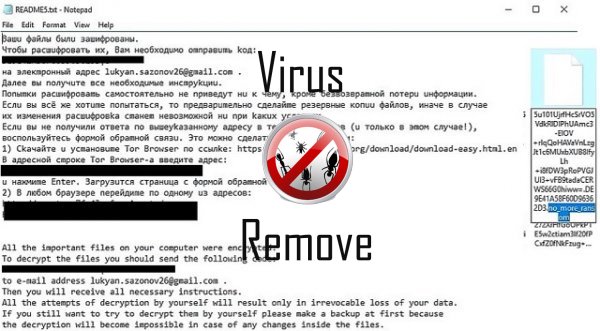
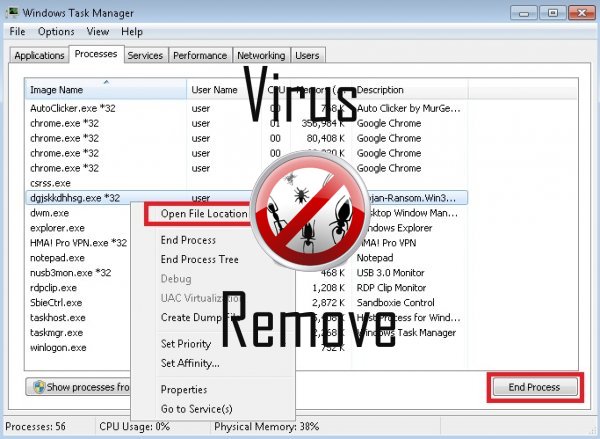

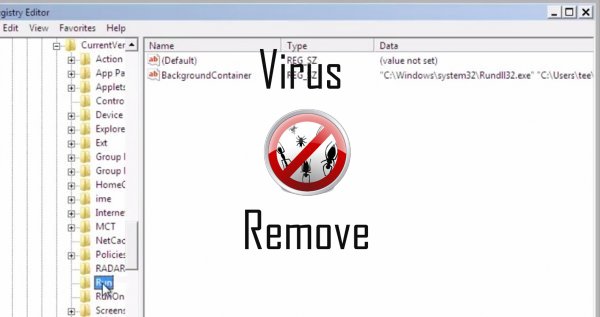
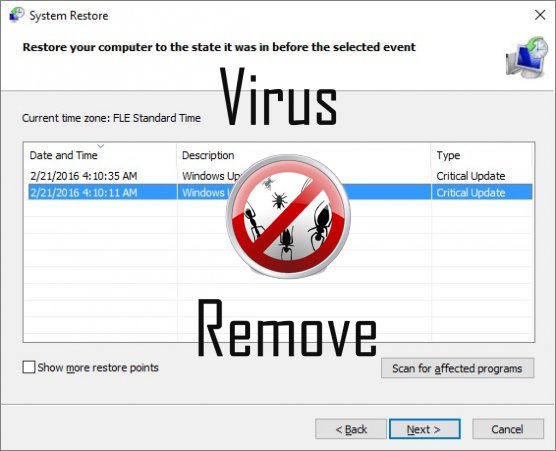

Upozornenie, multiple Anti-Virus Skenery zistili možné malware v Shade.
| Anti-virus softvér | Verzia | Detekcia |
|---|---|---|
| Qihoo-360 | 1.0.0.1015 | Win32/Virus.RiskTool.825 |
| Malwarebytes | 1.75.0.1 | PUP.Optional.Wajam.A |
| McAfee-GW-Edition | 2013 | Win32.Application.OptimizerPro.E |
| VIPRE Antivirus | 22702 | Wajam (fs) |
| ESET-NOD32 | 8894 | Win32/Wajam.A |
| Kingsoft AntiVirus | 2013.4.9.267 | Win32.Troj.Generic.a.(kcloud) |
| Tencent | 1.0.0.1 | Win32.Trojan.Bprotector.Wlfh |
| Dr.Web | Adware.Searcher.2467 | |
| K7 AntiVirus | 9.179.12403 | Unwanted-Program ( 00454f261 ) |
| Malwarebytes | v2013.10.29.10 | PUP.Optional.MalSign.Generic |
Shade správanie
- Shade deaktivuje nainštalovaný bezpečnostný softvér.
- Inštaluje bez povolenia
- Upraví pracovnú plochu a nastavenia prehliadača.
- Distribuuje sám cez pay-per-Inštalácia alebo je dodávaný s tretej-party software.
- Integruje do webového prehliadača cez rozšírenie prehliadača Shade
Shade uskutočnené verzie Windows OS
- Windows 10
- Windows 8
- Windows 7
- Windows Vista
- Windows XP
Shade geografia
Odstránenie Shade z Windows
Odstrániť Shade od Windows XP:
- Kliknite na Štart otvorte ponuku.
- Vyberte položku Ovládací Panel a prejsť na Pridať alebo odstrániť programy.

- Vybrať a odstrániť nežiaduce program.
Odstrániť Shade z vášho Windows 7 a Vista:
- Otvorte ponuku Štart a vyberte Ovládací Panel.

- Prejsť na Odinštalovanie programu
- Kliknite pravým tlačidlom myši na nechcené aplikácie a vyberte odinštalovať.
Vymazať Shade z Windows 8 a 8.1:
- Pravým tlačidlom myši kliknite na ľavom dolnom rohu a vyberte Ovládací Panel.

- Vyberte si program odinštalovať a kliknite pravým tlačidlom myši na nechcené aplikácie.
- Kliknite na tlačidlo odinštalovať .
Odstrániť Shade z vášho prehliadača
Shade Odstránenie z Internet Explorer
- Kliknite na ikonu ozubeného kolieska a vyberte položku Možnosti siete Internet.
- Prejdite na kartu Rozšírené a kliknite na tlačidlo obnoviť.

- Skontrolujte, Odstrániť osobné nastavenia a znova kliknite na tlačidlo obnoviť .
- Kliknite na tlačidlo Zavrieť a vyberte OK.
- Prejsť späť na ikonu ozubeného kolesa, vyberte Spravovať doplnky → Panely s nástrojmi a rozšíreniaa odstrániť nechcené rozšírenia.

- Prejsť na Poskytovateľov vyhľadávania a vyberte nový predvolený vyhľadávač
Vymazať Shade od Mozilla Firefox
- Do poľa URL zadajte "about:addons".

- Ideme do rozšírenia a odstrániť podozrivý rozšírenia
- Kliknite na príkaz ponuky, kliknite na otáznik a otvorte Pomocníka Firefox. Kliknite na aktualizovať tlačidlo Firefox a vyberte obnoviť Firefox potvrdiť.

Ukončiť Shade od Chrome
- Do poľa URL zadajte v "chrome://extensions" a kliknite na tlačidlo Enter.

- Ukončiť nespoľahlivé prehliadač rozšírenia
- Reštartujte Google Chrome.

- Chrome ponuke kliknite na položku Nastavenia → Zobraziť rozšírené nastavenia, vyberte Reset nastavenia prehliadača, a kliknite na tlačidlo Reset (voliteľné).